|
|

※該当の記事タイトル一覧はリンク一覧から参照できます。
LDL-コレステロール値と尿酸値(再検査)名前: 小川 邦久 リンク: http://kunisan.jp/ 日付: 2009年11月19日  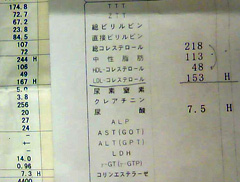 9月に行った血液検査で、総コレステロール値、LDL-コレステロール値(いわゆる悪玉コレステロールで、高くなると動脈硬化の危険)、尿酸値(高くなると痛風の危険)の3つが基準値を超えていたため、経過を見る目的で先週金曜日に掛かり付けの医者で再検査してみました。平日の晴れた日には欠かさず約6kmのジョギングをしていたこともあって、前回の検査時から体重は3.5kgほど落ちています。 9月に行った血液検査で、総コレステロール値、LDL-コレステロール値(いわゆる悪玉コレステロールで、高くなると動脈硬化の危険)、尿酸値(高くなると痛風の危険)の3つが基準値を超えていたため、経過を見る目的で先週金曜日に掛かり付けの医者で再検査してみました。平日の晴れた日には欠かさず約6kmのジョギングをしていたこともあって、前回の検査時から体重は3.5kgほど落ちています。結果ですが、総コレステロール値は244→218(基準値:150~219)と基準値内にギリギリ収まったものの、LDL-コレステロール値は167→153(基準値:70~139)と下がりつつも基準値以上、尿酸値に至っては7.3→7.5(基準値:6.9以下)と逆に上がってしまいました(尿酸値については、医師曰く「誤差の範囲内で変わらず」ということですが…)。 全体的にコレステロール値が下がっているので、ダイエットの効果はそれなりにあるようですが、LDL-コレステロール値への影響は体重の減少よりもかなり遅れてくるようです。尿酸については、医師より「動物性たんぱくを控えること。基本的に美味しいものは控えて、できるだけまずいものを食べるといい」と言われました(少々冗談交じりに)。 今のところ具体的な病気の発症はありませんが、ダイエットはこのまま続け、食事療法も取りつつ、来年の春ごろに再々検査することになりました。その間、「正月の餅太りに注意」とのことです。マクドナルドの回数も減らさないといけないですね…(これが一番の要因だったりして…?)。 体調管理と健康(リンク一覧): 直腸肛門周囲膿瘍(痔瘻)の根治手術で入院 / 老眼鏡を購入 / 直腸肛門周囲膿瘍再発で入院&手術 / 2024年人間ドックの結果(肝のう胞とALT基準値超え) / 初の新型コロナウイルス感染(ちょっと前のお話) / ...(記事連続表示)

クォーターパウンダー・ベーコン&バーベキュー名前: 小川 邦久 リンク: http://kunisan.jp/ 日付: 2009年11月15日   クォーターパウンダー登場から1周年を記念して期間限定で発売された、「クォーターパウンダー・ベーコン&バーベキュー」を食べてみました。クォーターパウンダーにベーコンとバーベキューソースが加わったもので、単品でも609kcalと、ビッグマックよりも約50kcalほど大きな数字になっています(ちなみに、通常のクォーターパウンダー・チーズとビッグマックはほぼ同じカロリーです)。 クォーターパウンダー登場から1周年を記念して期間限定で発売された、「クォーターパウンダー・ベーコン&バーベキュー」を食べてみました。クォーターパウンダーにベーコンとバーベキューソースが加わったもので、単品でも609kcalと、ビッグマックよりも約50kcalほど大きな数字になっています(ちなみに、通常のクォーターパウンダー・チーズとビッグマックはほぼ同じカロリーです)。味の方はバーベキューソースの甘さとベーコンの香ばしさが程良くミックスされていて、なかなか食べやすく仕上がっています。ポテトとオレンジジュースと一緒に食べましたが、これで十分お腹いっぱいになりました。 マクドナルド関連記事(リンク一覧): ドイツのマクドナルド(7年ぶり) / ギガビッグマック / トリプルチーズバーガー / 1年ぶりのマクドナルドでカマンベールてりたま / ハワイアン バーベキューポーク / ...(記事連続表示)

祝!KUNISAN.JPホームページYahoo!カテゴリ登録名前: 小川 邦久 リンク: http://kunisan.jp/ 日付: 2009年11月13日  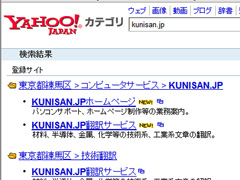 本日、KUNISAN.JPホームページ(http://kunisan.jp/)がYahoo!カテゴリに登録されました。ビジネスエクスプレス(有料)を使ったので、驚くようなことではないのですが、KUNISAN.JP全体で記念すべき10個目のYahoo!カテゴリ登録サイトということで、素直に喜んでいます。 本日、KUNISAN.JPホームページ(http://kunisan.jp/)がYahoo!カテゴリに登録されました。ビジネスエクスプレス(有料)を使ったので、驚くようなことではないのですが、KUNISAN.JP全体で記念すべき10個目のYahoo!カテゴリ登録サイトということで、素直に喜んでいます。数年前まではYahoo!カテゴリに登録されることが、アクセス数増加の必須条件だったのですが、現在ではYahoo!自体のサーチアルゴリズムも変更になったことから、Yahoo!カテゴリに登録されたからと言って、必ずしもサーチ結果上位に出るということはなくなりました。ただ、Yahoo!カテゴリ登録サイトからのリンクはSEO対策上有用なので、その手の広告企業を呼び込むのには効果があります。 今回のYahoo!カテゴリ登録にあたって、何故か先月Yahoo!カテゴリに掲載されたばかりの「翻訳サービス」のページも、新規で別のカテゴリに登録されて「新着サイト」にも表示されています。 恐らくそれを見たのだと思いますが、国際企画という会社から電話がありました。「国際グラフという雑誌の記事用に、俳優の萩原流行さんと取材に伺いたい。時間は30~40分ほど」といことで、「これは面白いかも…」と思いましたが、「取材費として5万円の費用がかかります」と言われて、結局断りました。つまりは芸能人を使って、新規事業者から広告費を稼ぐというビジネスのようです。 国際グラフという雑誌も萩原流行さんもよく知らないので断ることになってしまいましたが、もし萩原流行さんのファンだったりしたら、5万円払っても安いのかも知れませんね。 Web管理関連記事(リンク一覧): さくらのレンタルサーバ 新サーバーへの移行 / SPF、DKIM、DMARCの設定とネームサーバー(DNS)設定のトラブル / さくらレンタルサーバーのアクセス履歴をPHPで表示 / PHPで画像のアップロード(さくらレンタルサーバーのPHPでImageMagick) / KUNISAN.JPサイトのメンテナンス(2018) / ...(記事連続表示) 関連カテゴリー: 個人事業開業関連記事, Web管理関連記事

パソコン記帳指導会2回目-やよいの青色申告名前: 小川 邦久 リンク: http://kunisan.jp/ 日付: 2009年11月12日   今日は2回目のパソコン記帳指導会に行ってきました。青色申告会では「ブルーリターンA」というソフトを勧めていますが、先週担当者に「弥生会計を使いたい」と言ったところ、ご丁寧に「次回までにパソコンにインストールしておきます」と言ってくれました。私も昨日のうちに「やよいの青色申告 09 体験版 今日は2回目のパソコン記帳指導会に行ってきました。青色申告会では「ブルーリターンA」というソフトを勧めていますが、先週担当者に「弥生会計を使いたい」と言ったところ、ご丁寧に「次回までにパソコンにインストールしておきます」と言ってくれました。私も昨日のうちに「やよいの青色申告 09 体験版青色申告会のパソコンにインストールしてあったのは「弥生会計 09 プロフェッショナル 私の場合には借入金もなければ、減価償却資産もないので、さらに操作が簡単になります。基本的には現金取引なので、手形はもちろん、売掛金も発生しないのですが、唯一Web広告収入の一部が「月末に金額確定、翌月末払い」というものがあり、最低でも年末~年始だけは売掛金での売上処理をする必要があることが分かりました(他の月については、実際に現金が入った時に売上処理をしても構わないとのことでした)。ただ、パソコン上ではトップメニューの「簡単取引入力」から「売掛取引」を選択して数字を入力するだけなので、仮に毎月やらなくてはいけないとしても、それほど難しいことではなさそうです。 あと別のWeb広告収入で、報酬が振り込まれる際に、振込手数料と源泉徴収が引かれているものがあるのですが、これについても「預金出納帳を開いて、売上高を預入金額側にそのまま記入し、振込手数料を『支払手数料』、源泉徴収を『事業主貸』として、引出金額側に入力する」ということを説明してくれました。 その他に今回の記帳指導で得た情報をメモしておきます。 ・「簡単取引入力」は入力値が制限されるものがあるので、できるだけ「出納帳」の方に直接データを入力した方がいい。 →記帳の経験が少しでもあればその方が断然やり易いです。 ・店舗でレジを扱っているわけでもないので、「現金出納帳」の残高と実際の手元にある残高は一致しなくてよい。 →現金出納帳の残高は「単なる会計上の残高」だから、ということです。ただし、残高がゼロ以下にならないように注意が必要です。 ・開業前(青色申告承認前)の取引は「雑所得」で計算。開業後(10月15日以降)の取引から青色申告できる。 →今年度分は給与所得+雑所得+青色申告の3本立てでの申告になりそうです。もちろん、来年度分からは青色申告1本のみになります。 最新の「やよいの青色申告 10 個人事業開業関連記事(リンク一覧): 2度目の30kmラン / 2016年(平成28年)確定申告準備完了 - マイナンバーカード/個人事業終了/ふるさと納税 / やよいの青色申告14 / e-Taxソフトで平成23年分(2011年分)の確定申告を完了 / やよいの青色申告+e-Taxソフトでの確定申告まとめ / ...(記事連続表示)

これdo台PRO(KD25/35PRO)-ハードディスクを高速コピー名前: 小川 邦久 リンク: http://kunisan.jp/ 日付: 2009年11月11日   先月個人事業を開業したばかりですが、商店や飲食店などと違って店舗を構える必要がないため、設備投資にかかる費用は一切ありません。また、パソコン関連の仕事とは言え、ソフトウェアやハードウェアについても、今まで使っていたものをそのまま利用する形なので、追加で導入したものはありませんでした。 先月個人事業を開業したばかりですが、商店や飲食店などと違って店舗を構える必要がないため、設備投資にかかる費用は一切ありません。また、パソコン関連の仕事とは言え、ソフトウェアやハードウェアについても、今まで使っていたものをそのまま利用する形なので、追加で導入したものはありませんでした。しかし、パソコンのパーツの中でも重要なデータを蓄積しつつ、しかも問題を抱えることの多いハードディスクについて、より効率的に作業ができるよう「これdo台PRO(KD25/35PRO) あと、ハードディスクの「データ完全消去(NSA規格相当)」の機能もあります。これもソフトウェアでやると結構な時間がかかってしまうのですが、この装置では2台同時にその作業を行うことができます。まだ実際の作業を行っておらず、時間は測っていないものの、これについてもパソコンに接続しない状態で使えるため、パソコン側の別の作業に影響が出ることがないのも大きなメリットになります。 開業以来、初の「専門的商売道具」となりますが、今のところはこれ以外に購入を予定しているものはありません。まあ、忙しくなってくると、他に欲しくなるものは出てくるのでしょうけど。 WindowsPC関連記事(リンク一覧): HandBrake - 動画ファイル一括変換ソフト / EWiN ブルートゥース+2.4G USB無線両対応タッチパッド搭載折りたたみキーボード / 【2025新登場】ProtoArc Bluetooth 折りたたみ式キーボード XK01 / ブラザー(Brother)複合機 MFC-J4950DN / 息子のPCを新調 - GIGABYTE ゲーミングノート GAMING A16 CMHI2JP894SH / ...(記事連続表示) 関連カテゴリー: 個人事業開業関連記事, WindowsPC関連記事
コメント:これdo台PRO(KD25/35PRO)-ハードディスクを高速コピー 名前: 湯浅 大介 日付: 2009年11月12日  久しぶりに来ました。まずは開業おめでとうございます。 色々してたら昼休みが終わっちゃったので、また来ます!(笑) コメント:これdo台PRO(KD25/35PRO)-ハードディスクを高速コピー 名前: 小川 邦久 リンク: http://kunisan.jp/ 日付: 2009年11月12日  ご無沙汰していました。
そうなんです。勢いに任せてついに開業してしまいました。 会社の方はオフィス合併が終わったみたいですね。色々と大変だったと推測しますが…? 
石神井公園駅高架上り線の完成間近?名前: 小川 邦久 リンク: http://kunisan.jp/ 日付: 2009年11月9日   写真は練馬高野台駅と石神井公園駅のほぼ中間点です。高架の北側から撮影していますが、本当に完成間近という感じがします。電線を掛けるためのワイヤーは通っていて、あとはここに電線が通れば電車が走れそうです。あと、南側の防音壁が一部未完です。 写真は練馬高野台駅と石神井公園駅のほぼ中間点です。高架の北側から撮影していますが、本当に完成間近という感じがします。電線を掛けるためのワイヤーは通っていて、あとはここに電線が通れば電車が走れそうです。あと、南側の防音壁が一部未完です。うちのマンションにも夜間や休日の工事についてのお知らせが入ってきますが、このまま順調かつ無事に工事が進んでくれると嬉しいですね。早く完成した高架が見てみたいです。 石神井周辺情報(リンク一覧): 来世は、きっとイタリア人 / スターバックスコーヒー エミオ石神井公園店 / 石神井とらの特製つけ麺(石神井公園) / うなぎ乃助 石神井公園店 / や台ずし 石神井公園町 / ...(記事連続表示) 
TOEICテスト 公式DSトレーニング名前: 小川 邦久 リンク: http://kunisan.jp/ 日付: 2009年11月8日   2002年以来、久しぶりに「TOEICを受験しようかな」と目論んでいる今日この頃。今までもニンテンドーDSでTOEIC関連のソフトを使って勉強したことがありましたが、今年の夏に発売された「TOEICテスト 公式DSトレーニング 2002年以来、久しぶりに「TOEICを受験しようかな」と目論んでいる今日この頃。今までもニンテンドーDSでTOEIC関連のソフトを使って勉強したことがありましたが、今年の夏に発売された「TOEICテスト 公式DSトレーニング発売は「TOEIC TEST DSトレーニング」シリーズのIEインスティテュートで、「公式トレーニング」も「DSトレーニング」も、基本的なシステムはそれほど変わりません。ただ残念なことに、最新の「公式トレーニング」の方では、予想スコアが算出できる「実力テスト」がありません。そのため、勉強を進める上で、ややメリハリに欠ける感はあります。 一応、直近のTOEIC目標スコアは900点としていますが、「公式トレーニング」では2割ほど不正解が出てしまっています。まだ2日前にやり始めたばかりで、感覚的につかんでいないことがあるのかも知れませんが、「まだちょっと厳しいかな…」というのが今のところの感想です。あと何週間かかけて、少しずつレベルを上げていきたいです(特に感覚的なところ)。 ニンテンドー関連記事(リンク一覧): Switch 2対応USB-Cハブ / Switch 2を購入 / ゼルダの伝説 ティアーズ オブ ザ キングダム(ティアキン)をクリア / ゼルダの伝説 ティアーズ オブ ザ キングダム / USB-Cハブ比較 - DellのノートPCとNintendo Switchに接続 / ...(記事連続表示) 関連カテゴリー: 英語学習関連記事, ニンテンドー関連記事

VirtualBoxを使ってWindows7上でVistaとXPが動作名前: 小川 邦久 リンク: http://kunisan.jp/ 日付: 2009年11月7日   以前購入したパソコン雑誌の「無料ソフト特集」のページを見ていたところ、「VirtualBox」という仮想PCソフトが目に留まりました。1年前の雑誌なので「Windows XP上でVistaを動かせる」というタイトルが付いていましたが、私はすぐに「Windows 7上でVistaやXPを動かしてみたい」と思いました。 以前購入したパソコン雑誌の「無料ソフト特集」のページを見ていたところ、「VirtualBox」という仮想PCソフトが目に留まりました。1年前の雑誌なので「Windows XP上でVistaを動かせる」というタイトルが付いていましたが、私はすぐに「Windows 7上でVistaやXPを動かしてみたい」と思いました。私のWindows 7はHome PremiumなのでXPモードは付いておらず、またパーティションを切らずに新規インストールしてしまったため、アップグレード版なのにVistaも動作しない状態になっていました。ただ、どちらも正式なライセンスを所有しているので、「これはやるしかない」ということで、早速VirtualBoxをインストールすることにしました。 まずはVirtualBoxをダウンロード&インストールして、それから「仮想PC」としてWindows Vista(32bit版)をインストールします。インストール後のソフトウェア認証で、マイクロソフトに電話での問い合わせをしなければいけないのが面倒でしたが、基本的にはスムーズにインストールすることができました。また、Windows XP(32bit版)については本当に何のトラブルもなく、非常にスムーズにインストールすることができました。 全てインストールし終わった後、VirtualBoxを開いて、VistaとXPを同時に起動してみました。Windows 7上でVistaとXPの壁紙が出てくるのは、何だか不思議な感じがします。 私のPCはCore2Quad(2.4GHz)のCPUを積んでいますが、仮想PC上は2GHzあたりのPentium4(シングルコア)のスピードに近いと思います。ただし、プロセッサ数は手動で変更できるので、ここをいじれば少しは変わってくるかも知れません。メモリ容量も手動で変更できて、XPに1GB、Vistaに2GB割り当てました。メインのWindows 7は64bit版で6GBのメモリをフルに使えるため、XPとVistaの両方を開いても、まだ動作に余裕があります。XPの方の動作はそこそこ安定していますが、Vistaの方はCPU使用率が常に100%になっていて、一つ一つの動作がかなり重いです。←(2009/11/8追記)Windows Updateのプログラムが高負荷だったようで、アップデートが一通り完了したら、CPU使用率は大きく下がりました。 仮想PC上でも光学ドライブが使えるので、ライセンスに問題がなければ、CD-ROMからのソフトウェアのインストールも可能です(ISOイメージファイルの搭載も可能)。また、ネットワーク上のドライブも参照できるので、共有ファイルを開いたりすることも問題ありません。 一応パソコンのサポートの仕事を始めた関係で、VistaやXPが使えるのは、動作確認のしやすさなどから考えても、かなり大きなメリットがあります。あと、ホームページ制作の上でも、CSSの動作などで問題が多いIE6(XP上)のチェックができるという点も、相当なプラスであると言えます。 Windows 95や98、またはLinuxなども動作するようですが、仮想PCとは言え、セキュリティには注意を払わなければいけません。一応今回導入したXPとVistaは、Windowsを最新の状態にして、無料のSecurity Essentialsをインストールしておきました。XPより前のOSについては、このあたりのサポートが終了しているので、恐らく導入することはないと思います。ただ、Linuxについては興味あります。さらにMax OS(Snow Leopardなど)が動いてくれるなら、即効で購入するんですけどね(逆にMac OSにWinodwsを入れるのは可能みたいですが…)。 WindowsPC関連記事(リンク一覧): HandBrake - 動画ファイル一括変換ソフト / EWiN ブルートゥース+2.4G USB無線両対応タッチパッド搭載折りたたみキーボード / 【2025新登場】ProtoArc Bluetooth 折りたたみ式キーボード XK01 / ブラザー(Brother)複合機 MFC-J4950DN / 息子のPCを新調 - GIGABYTE ゲーミングノート GAMING A16 CMHI2JP894SH / ...(記事連続表示)

KUNISAN.JPパソコンサポート名前: 小川 邦久 リンク: http://kunisan.jp/ 日付: 2009年11月5日  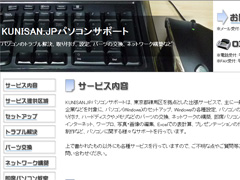 KUNISAN.JP個人事業化に伴い、現状のWEBコンテンツ事業(=WEB広告収入)の次に期待している事業をスタートします。 KUNISAN.JP個人事業化に伴い、現状のWEBコンテンツ事業(=WEB広告収入)の次に期待している事業をスタートします。KUNISAN.JPパソコンサポート http://kunisan.jp/pc-support/ サービスエリアは練馬区とその周辺(特に西武線沿線と山手線周辺まで)で、パソコンのセットアップやトラブル解消から、パーツ交換、即席パソコン教室まで、「パソコンに関わる作業なら何でもおまかせ」的なサービスです。一応大手家電量販店のサポート料金よりは若干安くはしていますが、この料金でいいのかどうかは、実際にやってみないとよく分からないです。ただ、中~大企業を相手にした大手コンピュータサポート会社だと、同じようなサポート内容でも、この金額の(軽く)倍以上の請求が来るので、それよりは随分と安く感じてもらえるとは思います。 どちらかと言えば一般家庭や個人事業者、小規模の会社をターゲットにしているつもりなので、もし「今パソコンで困っている」という方がいましたら、是非私宛にご連絡ください(タダではないですが)。一応、今月~来月あたりまでは、割引を適応するなどして、できる限り注文を取り込んで、こちらとしても色々と勉強したいと思っています。 個人事業開業関連記事(リンク一覧): 2度目の30kmラン / 2016年(平成28年)確定申告準備完了 - マイナンバーカード/個人事業終了/ふるさと納税 / やよいの青色申告14 / e-Taxソフトで平成23年分(2011年分)の確定申告を完了 / やよいの青色申告+e-Taxソフトでの確定申告まとめ / ...(記事連続表示)

パソコンによる会計ソフトを利用した記帳指導名前: 小川 邦久 リンク: http://kunisan.jp/ 日付: 2009年11月5日   今日は練馬西青色申告会で開催された「パソコンによる会計ソフトを利用した記帳指導」に行ってきました。 今日は練馬西青色申告会で開催された「パソコンによる会計ソフトを利用した記帳指導」に行ってきました。記帳については昨年のうちにWEB広告による収入が増えたことから、既に簡易簿記的なやり方を始めてはいました。「~的」と書いたのは、自分で簡易簿記関連の本を何冊か購入して、Excelを使って自分なりに記帳していたからで、本当に「誰からも突っ込まれない」ものかどうかはあまり自信がありません。今年の10月15日に正式に個人事業開業となったことから、新たに事業専用の銀行口座を開き、「現金預金出納仕訳帳」のシートを作りましたが、「できることなら青色申告の65万円の控除を得たい」ということで、近いうちに複式簿記を取り入れた正式な記帳に移行する予定でいます。 しかし、会計の素人には、複式簿記をゼロから習得するのは、時間もかかりますし、なかなか難しいものです。そこでパソコンの会計ソフトを用いた方式でやってみようというのが、今回の記帳指導に参加した目的です(ちなみに今回の講習会は税務署が正式に委託したもので参加無料です)。 合計5回開催される記帳指導ですが、税務署からのお達しで連日の受講は認められず、最短の間隔でも「週1回ずつ」ということになっています。今日はその1回目でした。1回1時間とあまり長くはありませんが、担当者と1対1で受講できるので、分からないところはすぐに質問できたりして、なかなか有用な講習会となりました。 今回は記帳に関する基本的事項の説明で終わりましたが、メモ代わりに今回新たに得られた知識を書いておきます。 ・振替伝票の記入(起票)は省略して構わない。 →特に1人でやる分にはこの作業(特に伝票を紙として作成する作業)は不要と思ってました。面倒なのでよかったです。代わりに会計ソフトに直接取引データを入れる形になります。 ・経費ではない家事上の支出は「事業主貸」として資産計上。 →どうやって処理するのかと思いましたが、資産として計上するんですね。というか、事業用の現金や預金から分けるという解釈ですね。 ・預金利息などは事業以外の収入なので、「事業主借」として負債計上。 →「後で家計に戻さなければいけないお金」ということで、「なるほど」と思いました。 ・例えばネットワーク構築サービスで、「ルーター+作業費」を売上に上げる場合には、新たに購入したルーターは、「仕入」ではなく「材料費」などとして処理する。 →「仕入」とすると、仮に使わなかった(または使えなかった)場合に棚卸の必要が出るため、とのことです。 ・自宅マンションの一室をオフィスとして使っている場合、火災保険料を「損害保険料」として一部経費に計上できる。 →あまり大きな金額にはなりませんが、知っておいて損はなさそうです。 ・自宅マンションの一室をオフィスとして使っている場合、固定資産税を「租税公課」として一部経費に計上できる。 →こちらはそこそこの金額になるので、今度の確定申告時にはしっかりと計算に入れたいと思います。 ・売上から引かれた「源泉徴収」は、「租税公課」に計上せず、確定申告書の「源泉徴収税額」に含める。 →「租税公課」に入れる方式は、「源泉徴収された上で、残りを所得として課税されるのは、二重課税にならないのか?」と思ってました。確定申告書の源泉徴収税額に含める方式なら納得できます。 ・領収書があれば出金伝票は特に必要ないが、電車代などの領収書の出ない交通費は、メモなどを出金伝票の代わりにして処理できる。 →今まで電車代は「領収書も何もなくても、社会通念上の金額(最短距離の料金)がわかればいいだろう」と勝手に思っていました。これからは日付、行き先、金額などをメモ書きして残しておきます。 あと、記帳内容とは直接関係ありませんが、「やよいの青色申告」でも毎日の記帳ができることを、今日初めて知りました。「~の青色申告」という名前から、「合計値から青色申告の計算書を印刷する」だけの機能だと勘違いしてました(よく考えると、そんな訳がないですよね)。もともと「弥生会計スタンダード版」を購入しようと思っていたのですが、私の場合には「やよいの青色申告」で問題なさそうです。これでソフト代が2~3万円浮きます。 さっそく「やよいの青色申告」の体験版をダウンロードしてみました。64ビットOSには非対応のようなので、デスクトップPCではなく、先日購入したネットブックの方にインストールして試してみようと思います。 個人事業開業関連記事(リンク一覧): 2度目の30kmラン / 2016年(平成28年)確定申告準備完了 - マイナンバーカード/個人事業終了/ふるさと納税 / やよいの青色申告14 / e-Taxソフトで平成23年分(2011年分)の確定申告を完了 / やよいの青色申告+e-Taxソフトでの確定申告まとめ / ...(記事連続表示)

※該当の記事タイトル一覧はリンク一覧から参照できます。
■ ホームへ
|









